Bạn đã bao giờ tự hỏi có cách nào để tìm kiếm sản phẩm mà bạn không biết tên chính xác trên Shopee chỉ bằng hình ảnh chưa? Đây chính là tính năng vô cùng tiện lợi mà Shopee mang đến cho người dùng. Hãy cùng Couponcode tìm hiểu ngay về cách tìm kiếm sản phẩm bằng hình ảnh trên Shopee trong bài viết dưới đây nhé!
Ưu điểm khi tìm kiếm sản phẩm bằng hình ảnh trên Shopee
Sử dụng tính năng tìm kiếm bằng hình ảnh trên Shopee mang lại nhiều lợi ích cho người dùng:
- Tính năng tìm kiếm sản phẩm bằng hình ảnh trên Shopee giúp bạn nhanh chóng tiết kiệm thời gian và công sức so với việc nhập từ khóa, chỉ cần đưa hình ảnh sản phẩm và hệ thống sẽ tìm kiếm đúng sản phẩm mà bạn mong muốn.
- Ngoài ra, tính năng thực sự hữu ích khi bạn không biết chính xác tên sản phẩm, chỉ nhớ hình ảnh của nó. Việc tìm kiếm theo từ khóa có thể không mang lại kết quả chính xác nhưng với hình ảnh, bạn có thể tìm thấy sản phẩm một cách dễ dàng và chính xác.
- Bằng cách tìm kiếm từ hình ảnh, Shopee sẽ hiển thị các sản phẩm liên quan đến hình ảnh đó, bao gồm cả những sản phẩm tương tự hoặc có giá ưu đãi hơn. Điều này giúp bạn có thể so sánh và chọn lựa sản phẩm phù hợp với nhu cầu cũng như ngân sách của mình một cách dễ dàng.
Hướng dẫn tìm kiếm sản phẩm bằng hình ảnh trên Shopee
Cách tìm kiếm bằng hình ảnh trên Shopee có thể được thực hiện theo hướng dẫn sau:
Cách tìm kiếm sản phẩm bằng hình ảnh trên Shopee app
Bước 1: Bước đầu tiên, bạn cần mở ứng dụng Shopee và đăng nhập vào tài khoản của mình. Nếu chưa có tài khoản, bạn có thể đăng ký tài khoản mới bằng cách chọn nút “Đăng ký” và làm theo hướng dẫn trên màn hình.
Bước 2: Tiếp theo, trên giao diện chính của Shopee app, bạn sẽ thấy thanh tìm kiếm ở phía trên cùng. Nhấn vào biểu tượng máy ảnh gần ô tìm kiếm để bắt đầu sử dụng tính năng tìm kiếm bằng hình ảnh.
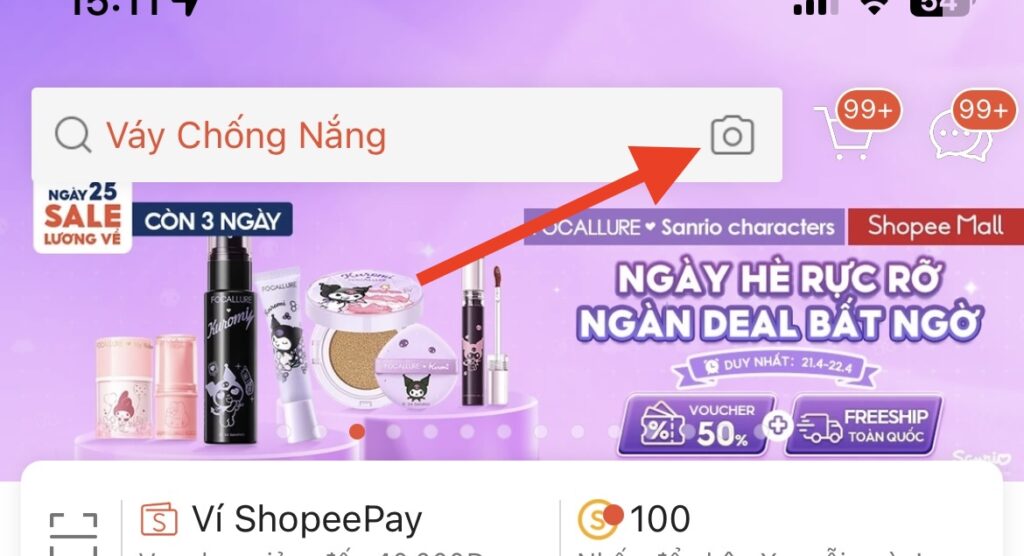
Bước 3: Chụp hoặc tải lên hình ảnh sản phẩm cần tìm kiếm. Bạn có thể chụp hình trực tiếp từ sản phẩm hoặc tải lên hình ảnh đã có sẵn trong điện thoại của mình. Shopee sẽ sau đó tự động tìm kiếm và hiển thị kết quả tương ứng.
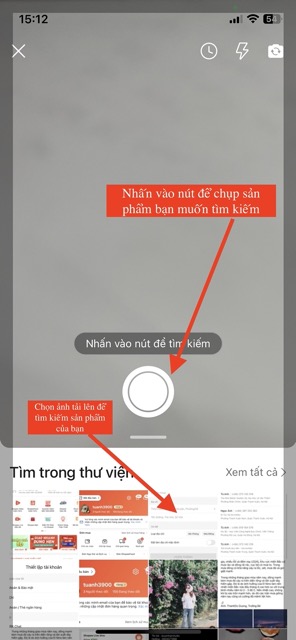
Bước 4: Cuối cùng, sau khi Shopee hiển thị các kết quả tìm kiếm, bạn có thể lựa chọn sản phẩm phù hợp nhất và tiến hành mua sắm như thông thường.
Cách tìm kiếm sản phẩm bằng hình ảnh trên Shopee máy tính
Bước 1: Đầu tiên, truy cập vào trang web Shopee và đăng nhập vào tài khoản của bạn. Nếu chưa có tài khoản, đăng ký tài khoản mới bằng cách chọn nút “Đăng ký” và làm theo hướng dẫn trên màn hình.
Bước 2: Tìm biểu tượng máy ảnh gần ô tìm kiếm trên giao diện chính của Shopee trên máy tính và nhấn vào đó.
Bước 3: Chụp hoặc tải lên hình ảnh sản phẩm cần tìm kiếm, giống như quy trình trên điện thoại. Shopee sẽ tự động tìm kiếm và hiển thị kết quả phù hợp.
Bước 4: Cuối cùng, sau khi xem các kết quả tìm kiếm, bạn có thể lựa chọn sản phẩm phù hợp và mua hàng theo quy trình thông thường.
Lưu ý khi tìm kiếm sản phẩm bằng hình ảnh trên Shopee
Khi tìm kiếm sản phẩm bằng hình ảnh trên Shopee, bạn cần lưu ý những điều sau:
- Hãy sử dụng hình ảnh chất lượng và rõ ràng để tăng khả năng nhận diện sản phẩm đúng.
- Để tìm kiếm chính xác, hãy chụp hình ảnh vật phẩm cụ thể, không nên chụp quá xa hoặc quá gần.
- Kết quả tìm kiếm sẽ phụ thuộc vào hình ảnh mà bạn sử dụng, vì vậy, hãy sử dụng hình ảnh chi tiết giống nhất với sản phẩm bạn muốn tìm.
- Shopee cung cấp tính năng chỉnh sửa hình ảnh trước khi tìm kiếm, hãy sử dụng để cải thiện kết quả tìm kiếm.
- Một số sản phẩm có thể không hiển thị kết quả tìm kiếm thông qua hình ảnh, hãy thử sử dụng từ khóa để tìm kiếm thay vào đó.
Lời kết
Trên đây là toàn bộ những chia sẻ của Couponcode về cách tìm kiếm sản phẩm bằng hình ảnh trên Shopee. Đừng bỏ lỡ cơ hội ghé thăm Couponcode.vn để sưu tập những mã giảm giá cực kỳ hấp dẫn từ Shopee, Lazada, Tiki bạn nhé!

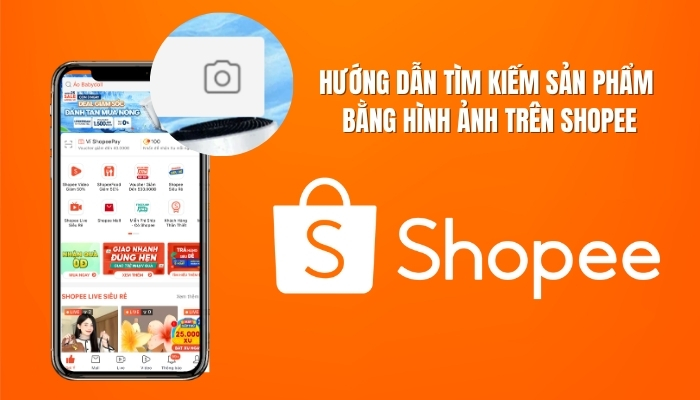





![[REVIEW] 6+ Shop bán mỹ phẩm nội địa Trung Quốc uy tín trên Shopee](https://couponcode.vn/wp-content/uploads/2024/06/shop-ban-my-pham-noi-dia-trung-quoc-300x171.jpg)

